Modification des paramètres dans la feuille Réseau sans fil
Pour modifier les paramètres réseau sans fil de l'imprimante, connectez temporairement l'imprimante à l'ordinateur à l'aide d'un câble USB. Si vous modifiez les paramètres réseau sans fil de l'ordinateur sur une connexion sans fil sans connexion USB, votre ordinateur risque de ne pas pouvoir communiquer avec la machine après la modification des paramètres.
 Remarque
Remarque
-
Cet écran peut ne pas être disponible selon l'imprimante que vous utilisez.
-
Activez les paramètres de réseau sans fil de l'imprimante pour modifier les paramètres de la feuille Réseau sans fil.
-
Sélectionnez l'imprimante dans Imprimante :.
Lorsque l'imprimante est connectée temporairement à l'ordinateur à l'aide d'un câble USB, sélectionnez l'imprimante avec la mention USB figurant dans la colonne Connecté à.
-
Cliquez sur le bouton Configuration...
-
Cliquez sur le bouton Réseau sans fil.
-
Modifiez ou confirmez les paramètres.
Cliquez sur OK une fois la configuration modifiée. Une boîte de dialogue s'affiche vous demandant confirmation avant l'envoi des paramètres à l'imprimante. Si vous cliquez sur OK, les paramètres sont envoyés à l'imprimante et l'écran Paramètres transmis s'affiche.
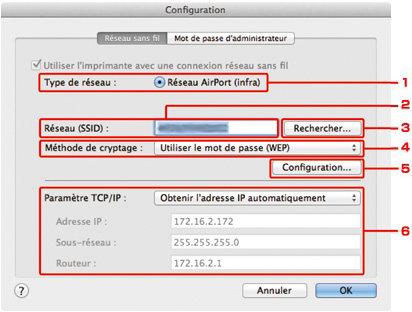
-
Type de réseau :
Affiche le mode réseau sans fil sélectionné.
- Réseau AirPort (infra)
-
Connecte l'imprimante au réseau sans fil avec un point d'accès.
- Mode Point d'accès
-
Connecte des périphériques (par exemple, des ordinateurs, des smartphones ou des tablettes) à l'imprimante en utilisant celle-ci comme point d'accès.
-
Lorsque Mode Point d'accès apparaît sur l'écran Type de réseau :, vous ne pouvez pas modifier les paramètres sur la feuille Réseau sans fil ou Mot de passe d'administrateur.
-
Vous pouvez définir les paramètres à partir de Configurer le réseau sans fil de l'imprimante... du menu Paramètres lorsque vous utilisez l'imprimante en mode point d'accès.
Selon l'imprimante que vous utilisez, vous pouvez modifier les paramètres à l'aide du panneau de contrôle.
 Remarque
Remarque -
Réseau (SSID) :
Le nom de réseau (SSID) du réseau sans fil en cours d'utilisation s'affiche.
En mode point d'accès, le nom du point d'accès (SSID) de l'imprimante est affiché.
 Remarque
Remarque-
Entrez le même SSID que celui utilisé par le point d'accès. Le SSID est sensible à la casse.
-
-
Rechercher...
L'écran Points d'accès permet de sélectionner un point d'accès auquel se connecter.
 Remarque
Remarque-
Lorsque IJ Network Tool est exécuté sur un réseau, le bouton est grisé et ne peut pas être sélectionné. Pour modifier les paramètres, connectez temporairement l'imprimante à l'ordinateur à l'aide d'un câble USB.
-
-
Méthode de cryptage :
Sélectionnez la méthode de cryptage utilisée sur le réseau sans fil.
 Important
Important-
Si aucun des types de cryptage du point d'accès, de l'imprimante ou de l'ordinateur ne correspondent, l'imprimante ne peut pas communiquer avec l'ordinateur. Si l'imprimante ne peut pas communiquer avec l'ordinateur après modification du type de cryptage de l'imprimante , assurez-vous que les types de cryptage de l'ordinateur et du point d'accès correspondent à celui défini pour l'imprimante.
-
Si vous vous connectez à un réseau non protégé par des mesures de sécurité, des données risquent d'être divulguées à une tierce partie, telles que vos informations personnelles.
- Ne pas utiliser
-
Sélectionnez cette option pour désactiver le chiffrement.
- Utiliser le mot de passe (WEP)
-
La transmission est chiffrée à l'aide d'une clé WEP que vous avez spécifiée.
-
Si aucun mot de passe réseau (WEP) n'a été défini à ce stade, l'écran Détails WEP s'affiche automatiquement. Pour modifier les paramètres WEP définis auparavant, cliquez sur Configuration... pour afficher l'écran.
- Utiliser WPA/WPA2
-
La transmission est chiffrée à l'aide d'une clé réseau que vous avez spécifiée.
-
La sécurité a été renforcée au-delà de celle proposée par WEP.
-
Si aucune clé réseau n'a encore été définie, l'écran Confirmation du type d'authentification s'affiche automatiquement. Pour modifier les paramètres de clé réseau précédemment définis, cliquez sur Configuration... pour afficher l'écran Détails WPA/WPA2.
-
-
Configuration...
L'écran des paramètres détaillés s'affiche. Le mot de passe réseau (WEP) ou la clé WPA/WPA2 sélectionné dans Méthode de cryptage : peut être confirmé et modifié.
- Pour plus d'informations sur les paramètres WEP :
- Pour plus d'informations sur les paramètres WPA/WPA2 :
-
Paramètre TCP/IP :
Permet de définir l'adresse IP de l'imprimante à utiliser sur le réseau. Spécifiez une valeur appropriée pour votre environnement réseau.
- Obtenir l'adresse IP automatiquement
-
Sélectionnez cette option pour utiliser une adresse IP automatiquement attribuée par un serveur DHCP. La fonctionnalité du serveur DHCP doit être activée sur votre routeur de réseau sans fil ou sur le point d'accès.
- Utiliser l'adresse IP suivante
-
Sélectionnez cette option si aucune fonctionnalité de serveur DHCP n'est disponible dans l'environnement d'utilisation de l'imprimante ou si vous souhaitez utiliser une adresse IP en particulier ou une adresse IP fixe.
-
-
Points d'accès Écran
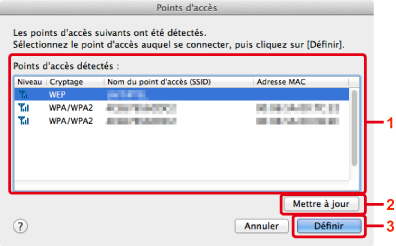
-
Points d'accès détectés :
La puissance du signal en provenance du point d'accès, le type de cryptage, le nom du point d'accès et le canal radio peuvent être confirmés.
 Important
Important-
Si vous vous connectez à un réseau non protégé par des mesures de sécurité, des données risquent d'être divulguées à une tierce partie, telles que vos informations personnelles.
 Remarque
Remarque-
La puissance du signal s'affiche comme suit.
 : bonne
: bonne : correcte
: correcte : médiocre
: médiocre -
Le type de cryptage s'affiche comme suit.
Vide : aucun cryptage
WEP : WEP est défini
WPA/WPA2 : WPA/WPA2 est défini
-
-
Actualiser
Cliquez sur cette option pour mettre à jour la liste des points d'accès lorsque votre point d'accès cible n'est pas détecté.
Si le point d'accès cible est défini pour un réseau fermé (mode furtif), cliquez sur Annuler pour revenir à l'écran précédent, puis saisissez le nom de réseau (SSID) dans Réseau (SSID).
 Remarque
Remarque-
Assurez-vous que le point d'accès est sous tension.
-
-
Définir
Cliquez sur cette option pour définir le nom de réseau (SSID) dans Réseau (SSID) : sur la feuille Réseau sans fil.
 Remarque
Remarque-
L'écran Détails WEP ou Détails WPA/WPA2 s'affiche si le point d'accès sélectionné a été crypté. Dans ce cas, configurez les détails pour utiliser les mêmes paramètres de cryptage que ceux définis pour le point d'accès.
-
Les points d'accès ne pouvant pas être utilisés par cette machine (y compris ceux configurés pour utiliser différentes méthodes de cryptage) s'affichent en grisé et ne peuvent pas être configurés.
-
-


